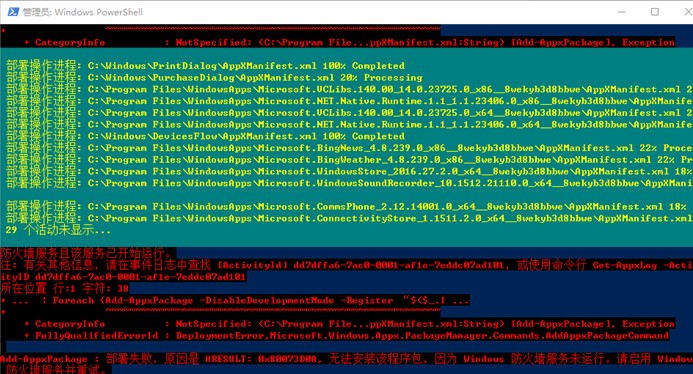
Edge浏览器突然打不开的详细解决方法
首先按照“C:\Users\用户名\AppData\Local\Packages\Microsoft.MicrosoftEdge_8wekyb3d8bbwe\”路径打开对应的文件夹。在文件夹中将除了“Microsoft.MicrosoftEdge_20.10240.16384.0_neutral__8wekyb3d8bbwe”和“Settings”以外的文件夹全部删除,然后尝试能否成功打开Edge浏览器。
如果上面的方法还是不行,那么可以尝试重置一下Edge浏览器,在Win10任务栏中点击打开Cortana,并在搜索框中输入“Powershell”进行搜索。
之后在搜索结果中找到“Windows Powershell”并单击鼠标右键,选择“以管理员身份运行”;
然后在打开的“Windows Powershell”窗口中输入以下命令,并按回车。之后耐心等待命令运行完毕就可以了,运行的时间与系统已安装的应用数量有关。
Get-AppXPackage -AllUsers | Foreach {Add-AppxPackage -DisableDevelopmentMode -Register “$($_.InstallLocation)\AppXManifest.xml”}
以上就是Edge浏览器突然打不开的详细解决方法,大家按照上面的方法完成排查后,应该就可以成功打开Edge浏览器了。